Microsoft Teams está atascado en la carga: 6 formas probadas de solucionarlo

Cuando inicias Microsoft Teams, puede quedarse atascado cuando aparece el logo de Teams o el texto de carga.
Puede quedarse atascado en la carga con una pantalla blanca, o al cargar tus cuentas, etc. Caché de contraseñas corruptas, datos temporales, fecha y hora incorrectas, o un problema del servidor.
¿Qué puedo hacer si Microsoft Teams está atascado en la carga?
1. Reiniciar MS Teams
- Cierra Microsoft Teams si es posible.
- Presiona CTRL + ALT + Supr en el teclado y abre el Administrador de tareas.
-
Busca el proceso de Microsoft Teams y termínalo.
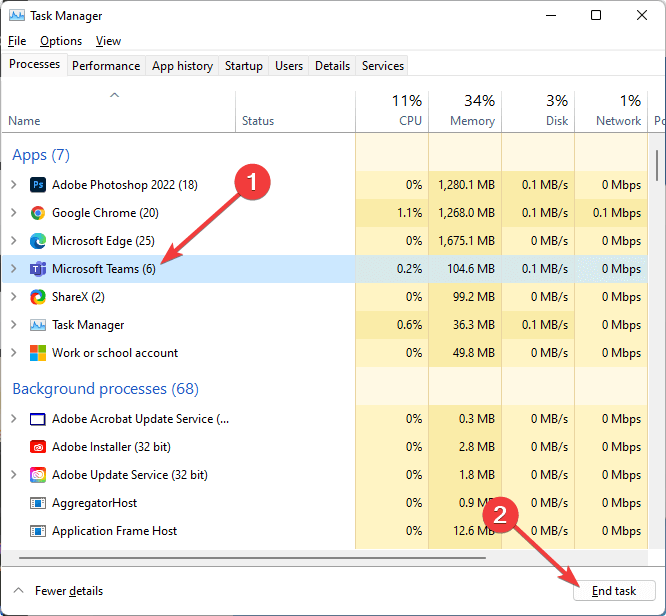
- Vuelve a iniciar Teams.
Esto debería solucionar el problema de no carga de Microsoft Teams en Windows 11 o 10.
2. Ejecutar en modo de compatibilidad
- Haz clic derecho en MS Teams y ve a Propiedades.
- Ve a la pestaña de Compatibilidad.
-
Marca Ejecutar este programa en modo de compatibilidad para: y selecciona Windows 7 de la lista.
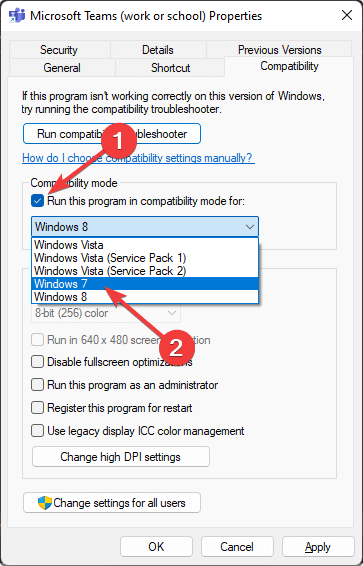
- Haz clic en Aplicar y Aceptar.
3. Eliminar los archivos de credenciales
-
Abre el Menú de Inicio, escribe Panel de Control y presiona Enter.

-
Ve a Cuentas de usuario.
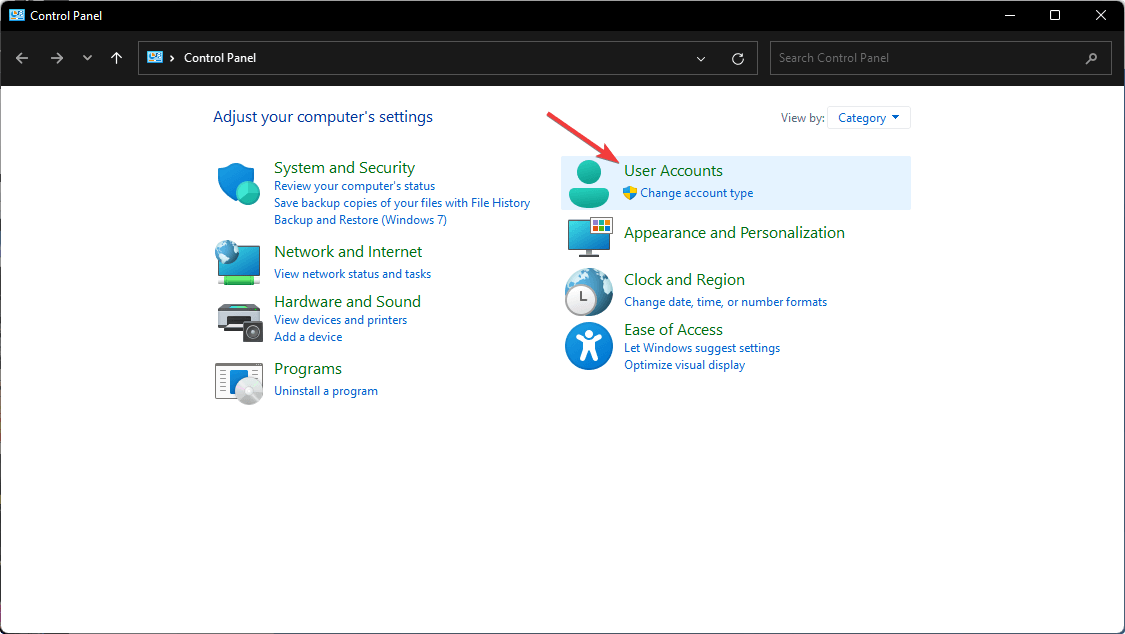
-
Ve a Administrador de credenciales.
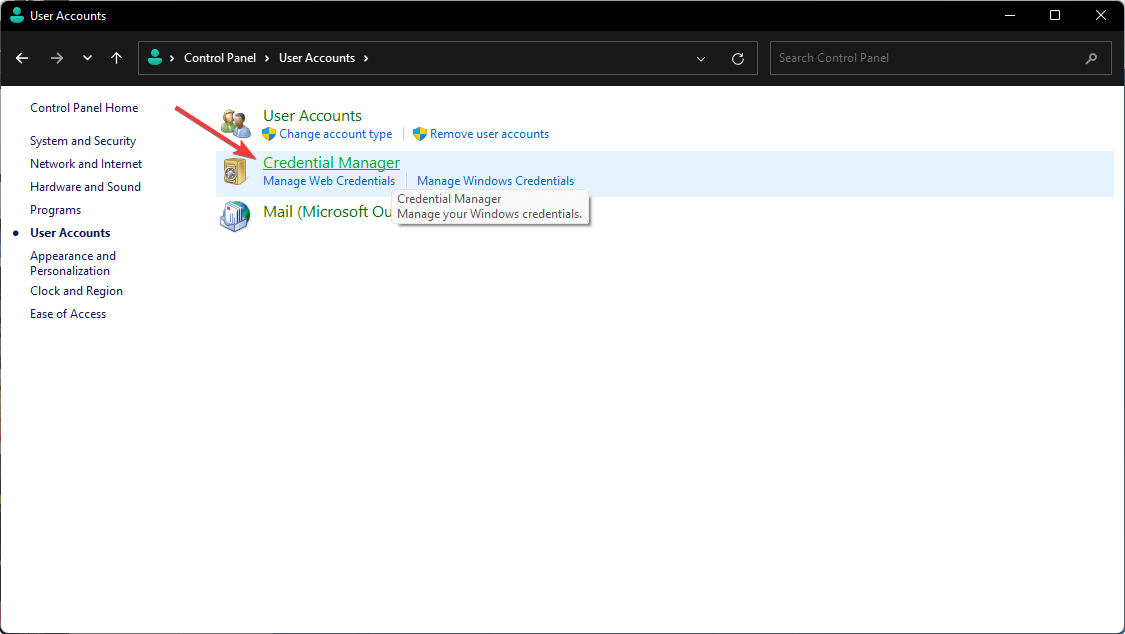
- Selecciona Credenciales de Windows.
-
Encuentra y elimina las credenciales de Microsoft Teams.
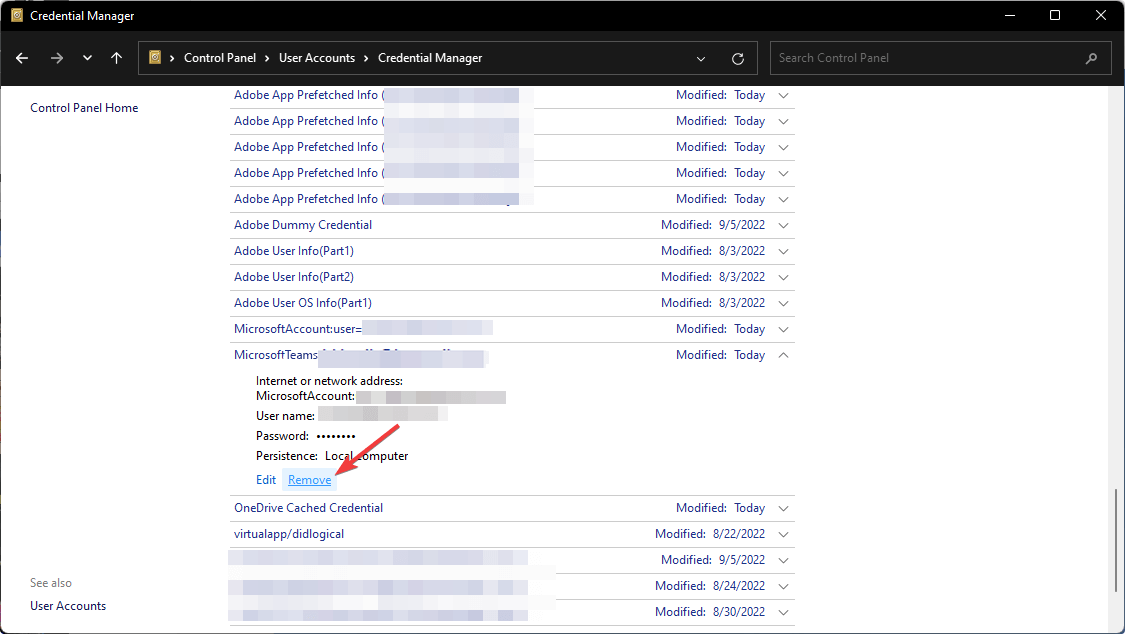
- Ahora, inicia Teams.
Eliminar credenciales funciona cuando Microsoft Teams está atascado en la opción Continuar.
4. Eliminar la caché de la aplicación
- Presiona Win + R en el teclado para abrir Ejecutar.
-
Escribe el siguiente comando y presiona Enter:
%appdata%\Microsoft\teams -
Elimina el contenido de las siguientes carpetas: Blob_storage, Cache, Databases, GPUCache, IndexedDB, Local Storage y tmp.
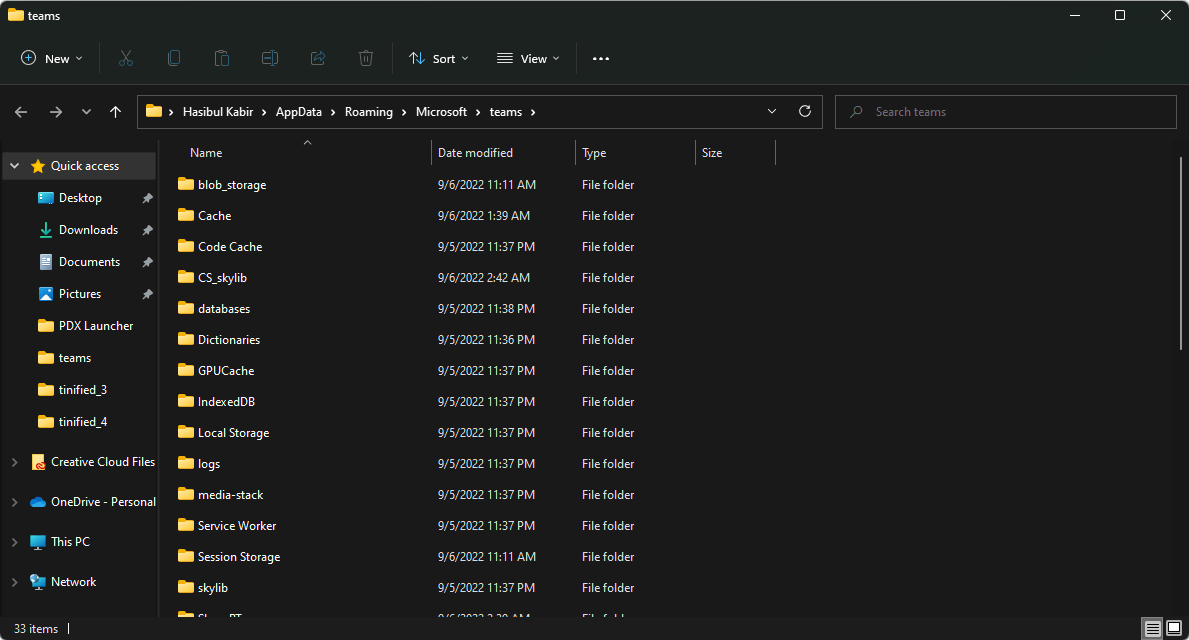
- Vuelve a iniciar Teams.
Si Microsoft Teams está tardando mucho en cargar, limpiar la caché de la aplicación debería solucionar el problema. Además, eliminar la caché también funciona en dispositivos Android y iPhones.
5. Reinstalar Microsoft Teams
5.1 Desinstalar Microsoft Teams
- Presiona Win + I en el teclado para abrir Configuración de Windows.
-
Ve a Aplicaciones y haz clic en Aplicaciones y características.
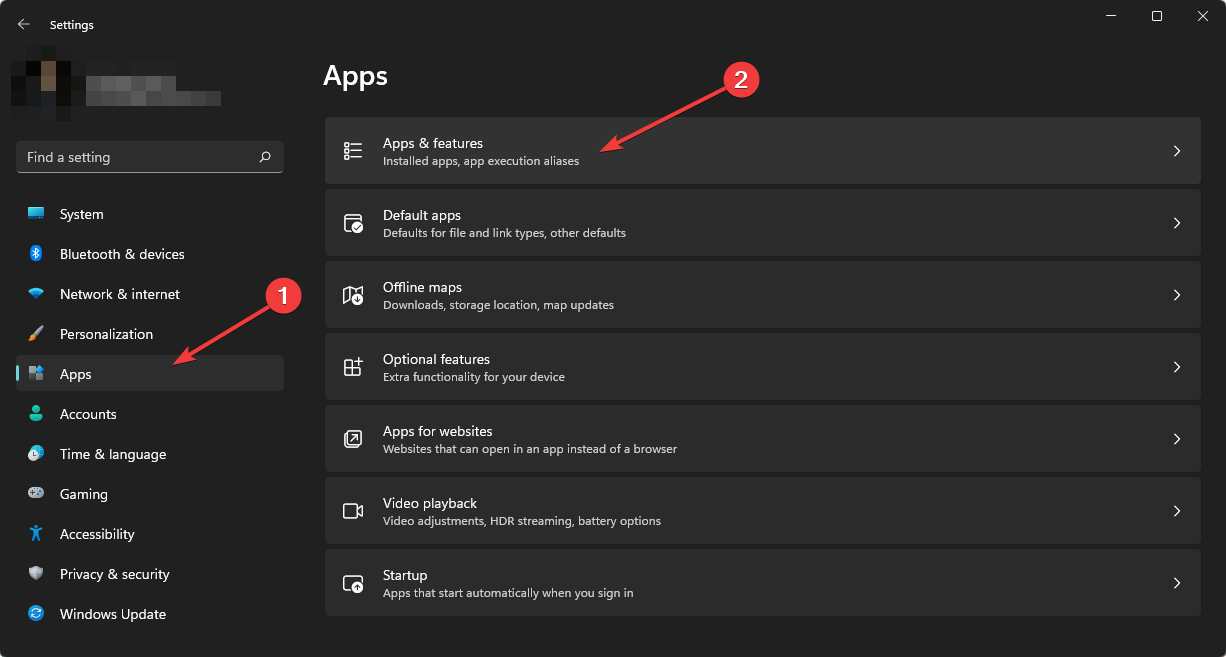
- Busca Microsoft Teams.
-
Haz clic en los tres puntos verticales y selecciona Desinstalar.
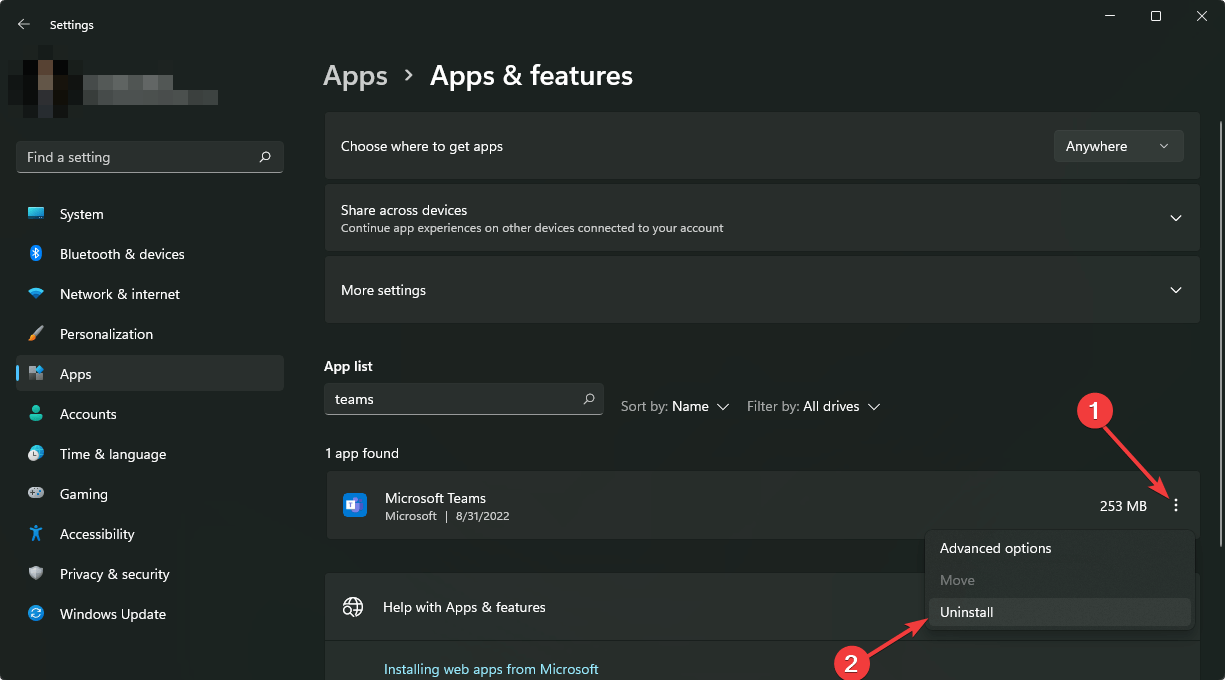
Para asegurarte de que Microsoft Teams no deje raíces o archivos rotos detrás, puedes usar un software para asegurarte de que no queden archivos basura en tu PC. CCleaner es una herramienta que escanea y limpia tu computadora de cualquier archivo innecesario que quede.
5.2 Instalar de nuevo
-
Ve a la página de descarga y descarga la aplicación.
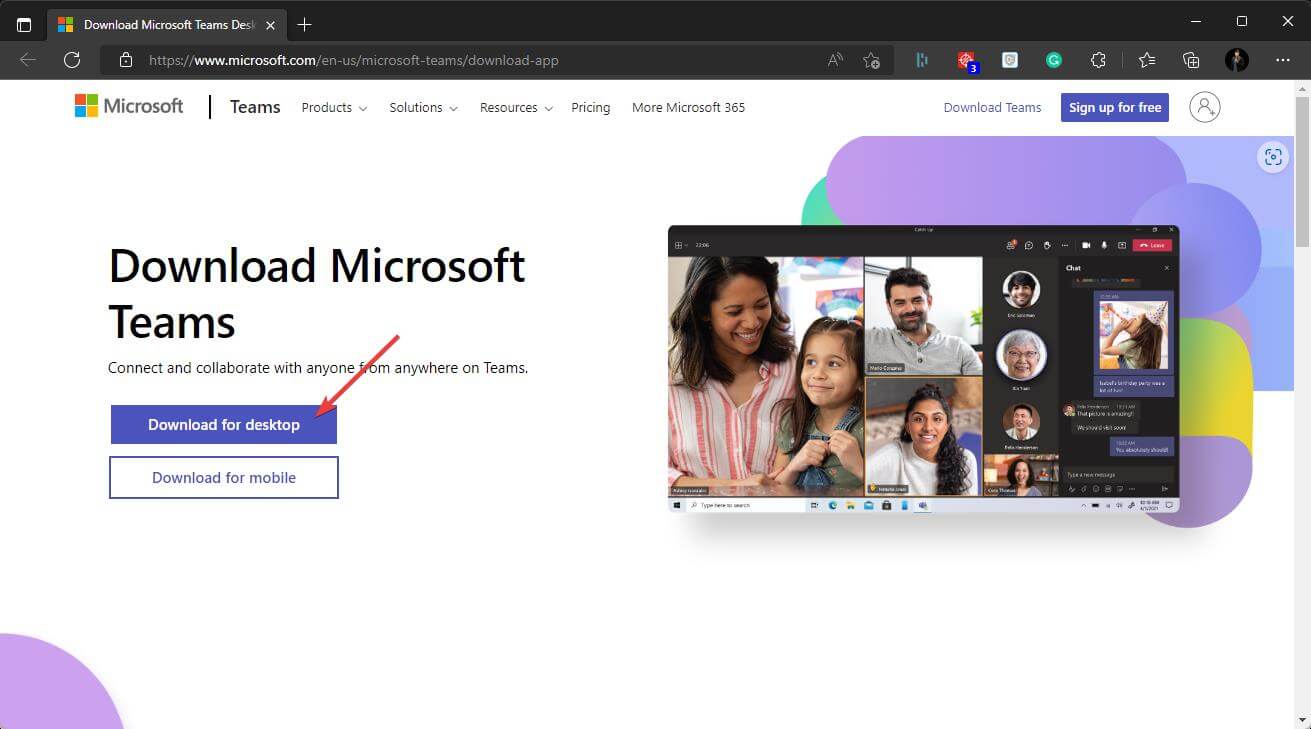
- Instala en tu computadora.
También puedes encontrar esta aplicación en Microsoft Store.
Lee más sobre este tema
- Los canales de Microsoft Teams reciben respuestas en hilo, flujos de trabajo impulsados por emoji, y más
- Microsoft Teams añade un feed estilo historia para actualizaciones individuales
- Microsoft lanza el tablero de salud del cliente de Teams para ayudar a los administradores a detectar y solucionar problemas más rápido
- El control de aplicaciones basado en reglas está llegando al Centro de administración de Microsoft Teams
6. Desactivar la aceleración de hardware
- Abre Microsoft Teams.
- Haz clic en tu foto de perfil y selecciona Administrar cuenta.
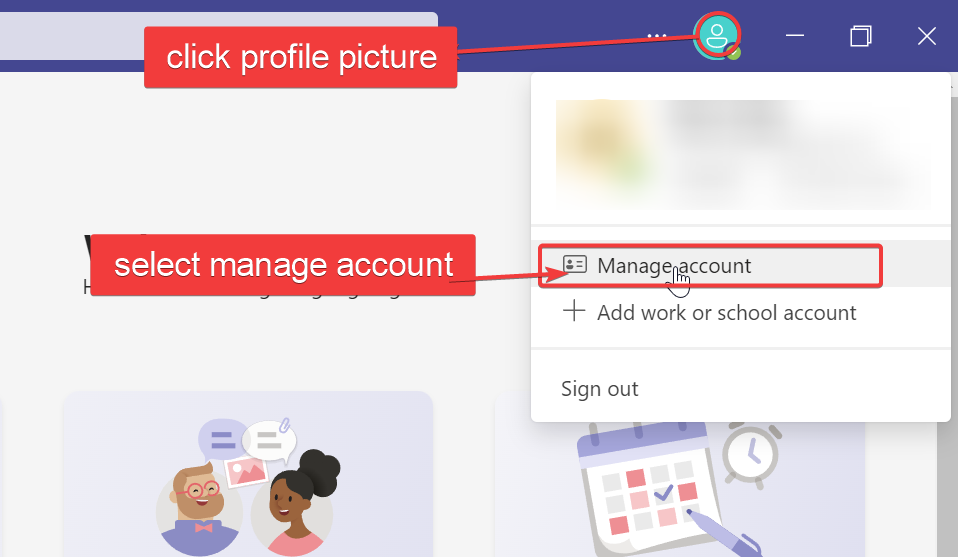
- Selecciona la pestaña General.
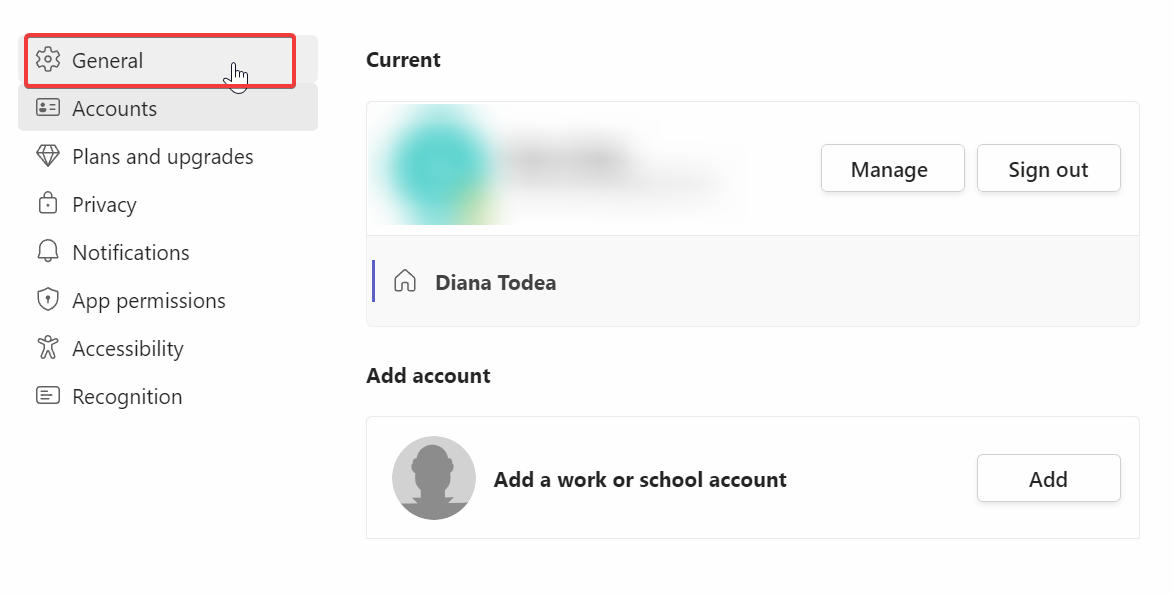
-
En la sección Aplicación, marca la casilla junto a Deshabilitar aceleración de hardware GPU.
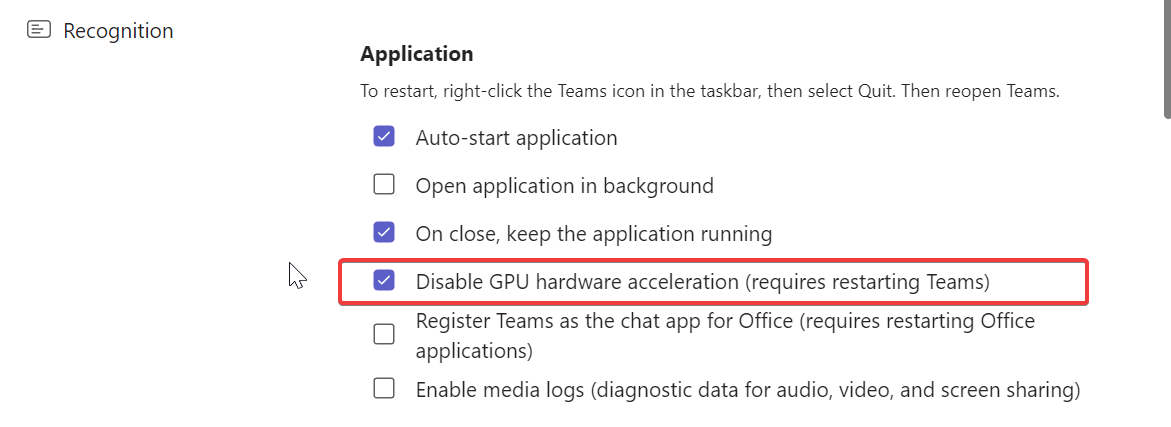
- Reinicia Teams y verifica si el problema persiste.
¿Cómo se ejecuta el solucionador de problemas para Teams?
Microsoft Teams está disponible tanto en Microsoft Store como en el sitio web de Microsoft como un instalador independiente. Aunque ambos son muy similares, hay diferencias.
Si usas la versión no de la tienda, puedes hacer las cosas sugeridas anteriormente para solucionar problemas.
Sin embargo, si tienes la versión de la tienda, puedes hacer las siguientes cosas para solucionar Microsoft Teams.
- Ve a Configuración de Windows.
-
Ve a Solucionar problemas en la pestaña Sistema.
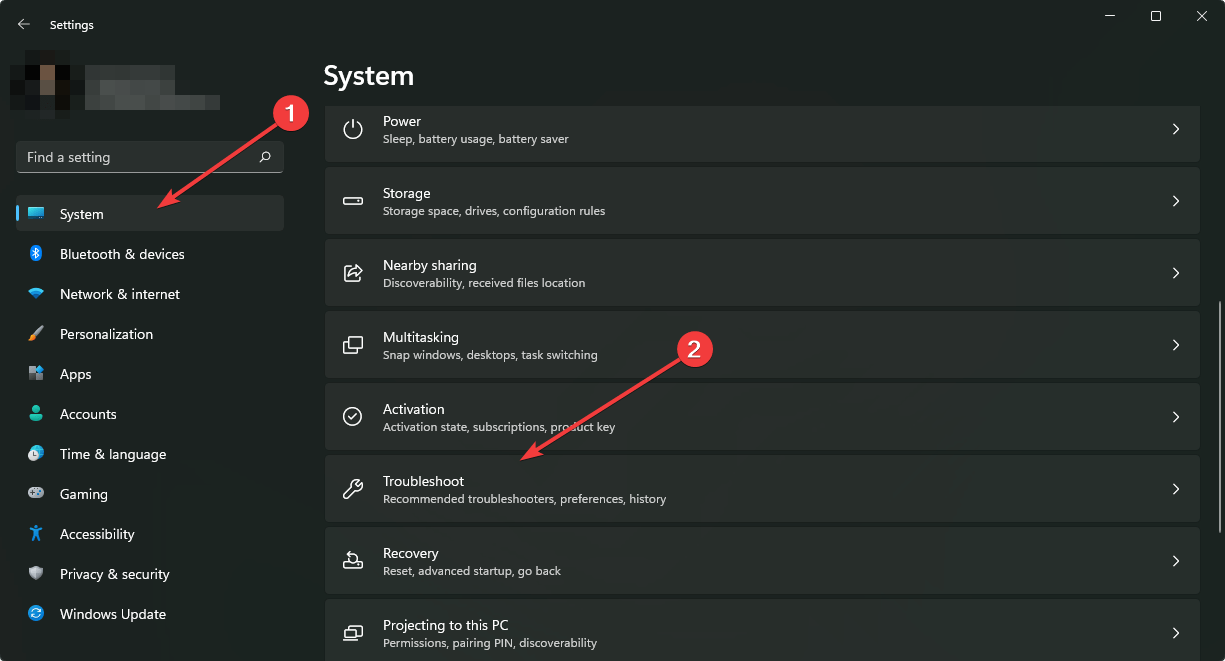
-
Haz clic en Otros solucionadores de problemas.
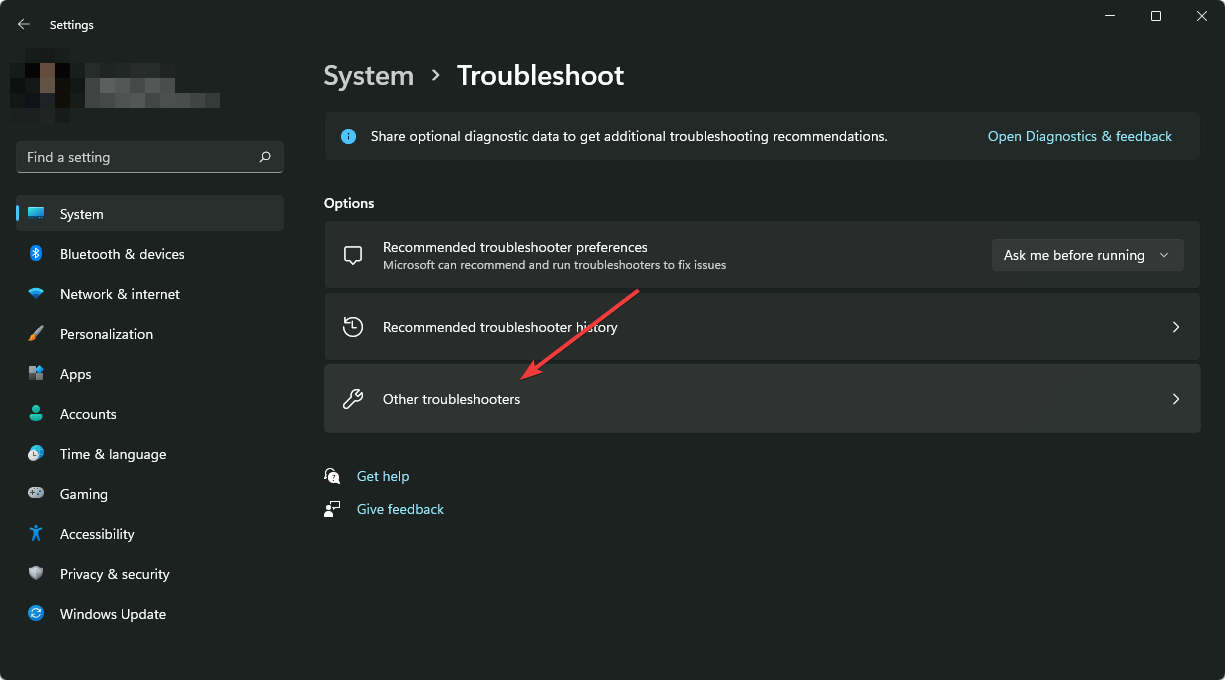
-
Desplázate hacia abajo hasta que encuentres Aplicaciones de Windows Store, y haz clic en Ejecutar junto a ello.
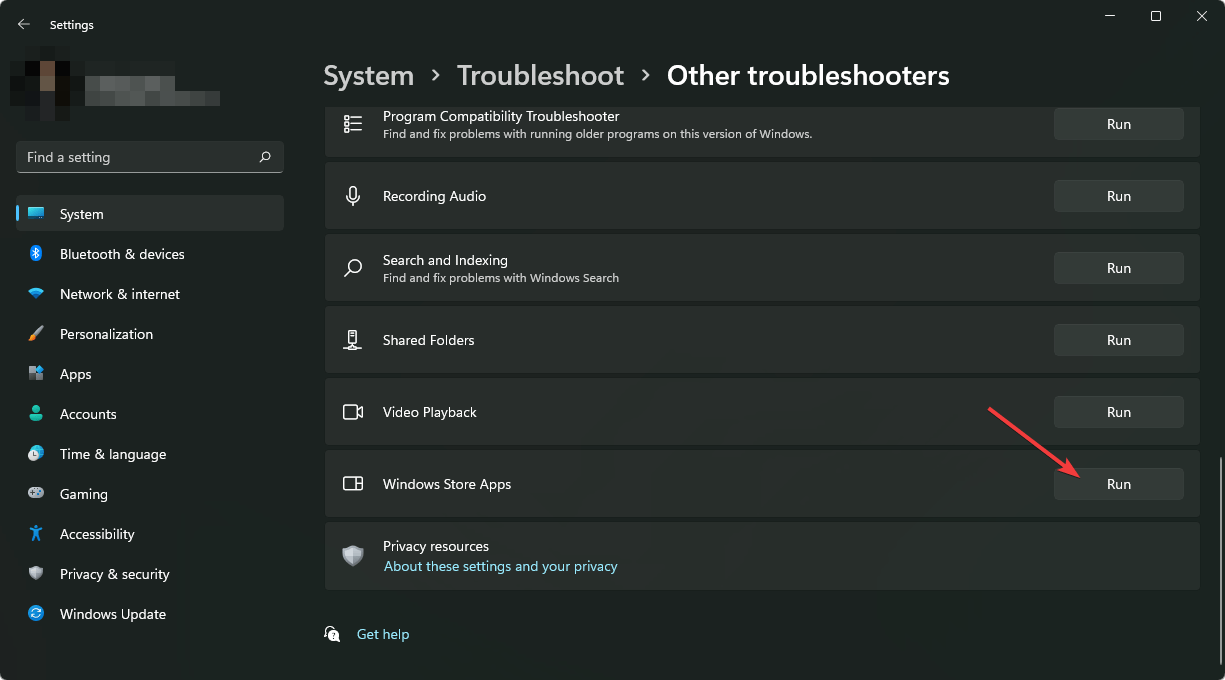
- Sigue las instrucciones en pantalla.
Alternativamente, puedes hacer clic derecho en el ícono de la aplicación Teams e ir a la configuración de la aplicación. Luego, puedes reiniciar/reparar la aplicación.
Estas son las formas de solucionar el problema de Microsoft Teams atascado en la carga. Además, puedes verificar si la hora y la fecha son correctas en tu PC o no. También, asegúrate de tener una conexión a Internet estable. Sin embargo, si continúas teniendo el problema, puedes considerar usar Microsoft Teams Web.
Si tienes otros métodos que puedan ayudar a otros, háznoslo saber en el cuadro de comentarios.













